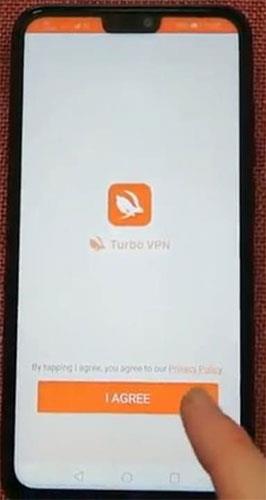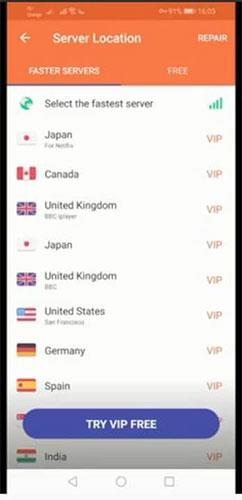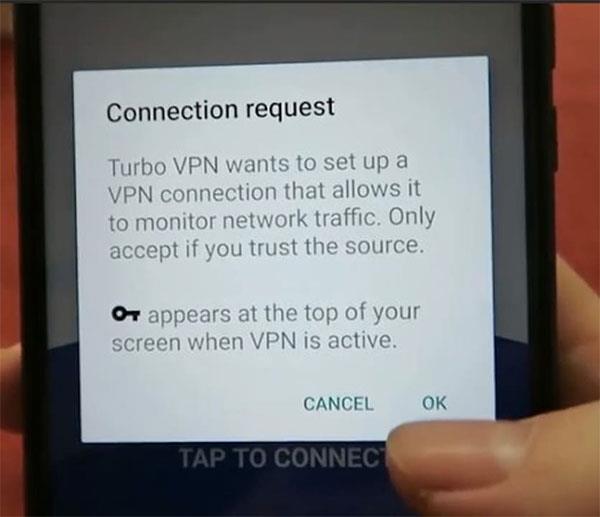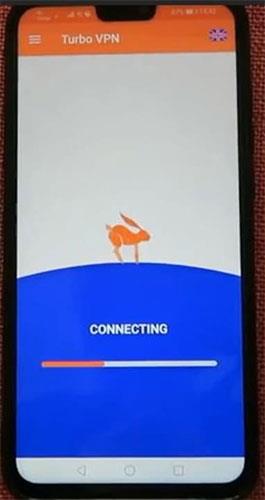Vai esat kādreiz domājis, kāpēc jūs skatāties pārraides pakalpojumā Netflix vai Hulu savādāk nekā jūsu draugi citā valstī? Vai varbūt jūs mēģinājāt spēlēt tiešsaistes spēli ar draugu citā valstī un atklājāt, ka nevarat pievienoties vienam serverim? Turbo VPN ir bezmaksas VPN pakalpojumu sniedzējs , kas var palīdzēt jums pārvarēt šos ierobežojumus, bet kā tas darbojas?
Šis raksts parādīs, kā ātri un efektīvi izmantot Turbo VPN, lai apietu ģeogrāfiskos ierobežojumus un satura blokus.
Turbo VPN sniedz visas priekšrocības, ko sniedz ierobežota vai bloķēta satura atbloķēšana operētājsistēmās Windows, macOS, iOS un Android tālruņos. Lūk, kas jums jādara, lai izmantotu Turbo VPN:
1. Palaidiet Turbo VPN un piekrītiet konfidencialitātes politikai
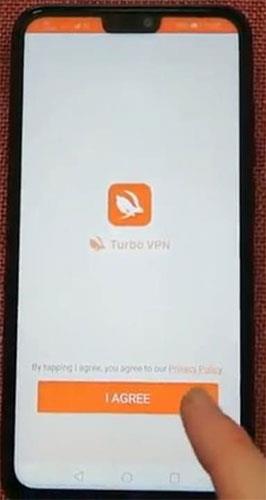
Pirmoreiz palaižot Turbo VPN, jums tiks lūgts piekrist konfidencialitātes politikai, pirms tiks atvērts sākuma ekrāns. Noklikšķinot uz Pieņemt , jūs piekrītat šiem noteikumiem un tiksit novirzīts uz lietojumprogrammas galveno ekrānu.
Padoms : vienmēr izlasiet konfidencialitātes politiku, jo tajā ir ietverta svarīga informācija par jūsu datu ierakstīšanu un VPN lietojumu.
2. Noklikšķiniet, lai atlasītu serveri
Sākuma ekrāns ir ļoti vienkāršs, un, lai sāktu, viss, kas jums jādara, ir jāpieskaras burkāna formas pogai, lai izveidotu savienojumu ar serveri.
3. No piedāvātā saraksta atlasiet pieejamo serveri
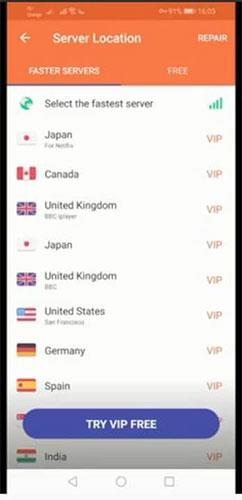
Tālāk jums tiks parādīts dažādu valstu serveru saraksts, no kuriem izvēlēties. Izvēlieties serveri no valsts, kurai vēlaties piekļūt. Lietojumprogramma pēc noklusējuma parādīs ātrākos serverus. Šī ir arī daļa no VIP paketes maksas abonentiem. Pieskaroties otrajai cilnei “Bezmaksas” , tiks parādīts bezmaksas serveru saraksts un ar tiem saistītie savienojuma ātrumi.
4. Pieņemiet savienojuma pieprasījumu
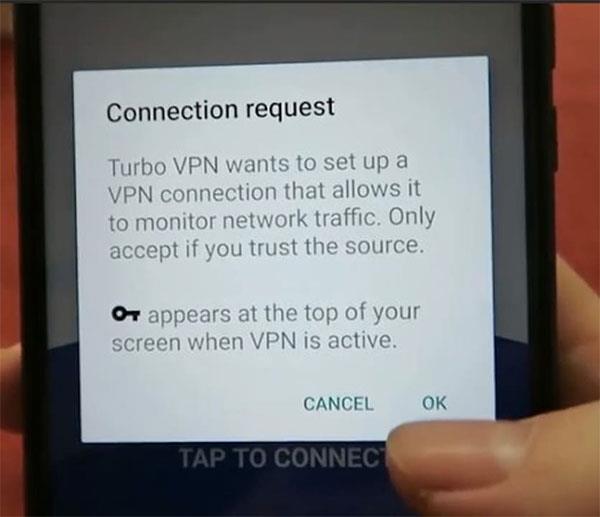
Kad esat izvēlējies serveri, tiks parādīts savienojuma pieprasījuma ziņojums. Ja esat gatavs izveidot savienojumu, pieskarieties Labi , lai sāktu savienojuma izveidi.
5. Pagaidiet, līdz tiek izveidots savienojums ar serveri
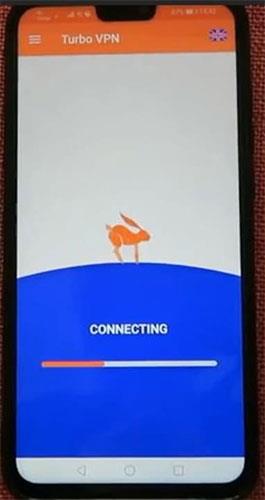
Tagad viss, kas jums jādara, ir jāgaida, līdz savienojums tiks pabeigts, un, kad tas būs izdarīts, savienojums tiks šifrēts. Tagad, kad piesakāties savā straumēšanas platformā vai pārlūkojat internetu, jūs redzēsit jaunu saturu, kas iepriekš tika bloķēts.